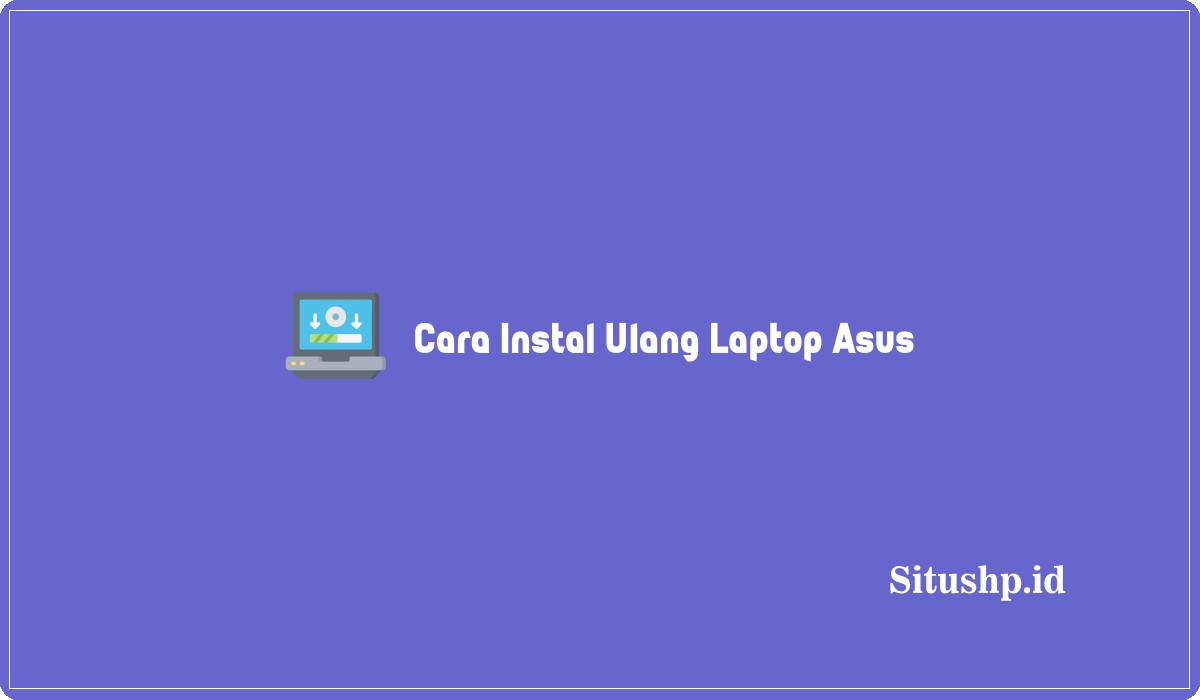Jika Anda seorang yang menekuni dunia TKJ, tentu harus tahu bagaimana cara instal ulang laptop Asus yang benar.
Apalagi jasa instal ulang di Indonesia cukup laris. Sehingga jika kalian menekuni ini, tentu bisa menjadi ladang penghasilan tambahan.
Tidak hanya itu, kamu juga bisa jadi gonta ganti Windows saat merasa bosan dengan versi yang sekarang. Sebab sudah bisa install sendiri kan.
Padahal prosesnya cukup panjang dan tidak sembarangan orang bisa, makanya ini termasuk ilmu mahal loh.
Cara Instal Ulang Laptop Asus

Jika kita melihat pada data pembelian, tentu laptop Asus menjadi salah satu yang terlaris di Indonesia. Basis pengguna-nya juga sudah banyak.
Baca juga: 3 Cara Memunculkan Emoji Di Laptop Windows Terbaru
Dan karena ini adalah Asus, kebanyakan user mengisi perangkatnya dengan Linux dan Windows. Tapi masih banyakan Windowsnya sih.
Termasuk kamu yang sedang pakai Windows juga kan?
Cuma ya gitu, namanya orang kadang bosen dan ingin ganti versi Windows. Padahal untuk metodenya tidak semudah instal aplikasi di laptop.
Sebab ini harus melewati banyak tahapan. Bahkan sampai masuk bios segala macam. Makanya sebelum mempraktekan sendiri, alangkah baiknya untuk kalian melihat tutorialnya dahulu.
Cara Instal Ulang Laptop Asus Windows 10

Jika Anda mau instal Windows 10 di laptop Asus, maka sah sah saja untuk kalian lakukan. Namun pastikan kalau spesifikasi support dengan versi tersebut.
Baca juga: 3+ Cara Mengganti Nama File Di Laptop Yang Benar
Jangan sampai nanti kalian sudah capek capek instal, ternyata belum support sama Windows 10.
Dan satu lagi, pastikan mau install yang berapa bit? 32 atau 64, silahkan tentukan dari awal.
Baru setelah semua siap, ikuti saja cara Instal Ulang Laptop Asus Windows 10 di bawah ini:
- Siapkan USB booting yang mau digunakan buat instal
- Silahkan Anda pasang ke laptop
- Nyalakan komputer dan masuklah ke bios dengan menekan F2 (atau Del/ Esc)
- Di dalam BIOS, silahkan atur agar Primary Boot menjadi USB, lalu keduanya baru Harddsik/ SSD
- Simpan pengaturan dan nanti laptop akan otomatis restart
- Untuk masuk ke tahapan instalasi, saat laptop muai hidup, langsung tekan tekan sembarang tombol
- Misalnya pencet saja “A”
- Saat di bawa ke halaman installasi, silahkan pilih “bahasa, format waktu dan mata uang, dan keyboard” Lalu klik Next
- Pilih Instal Now
- Lanjutkan dengan memasukan serial number yang Anda miliki
- Tentukan jenis OS yang mau kalian pasang, Lalu NEXT
- Pilih “I Accept….” Dan NEXT
- Lanjut ke bagian [Custom: Install Windows only (advanced) ]
- Di bagian Drive, silahkan lakukan pengaturan sesuai keinginan, apakah mau langsung instal atau lakukan format ke beberapa drive
- Intinya nanti terakhir pilih drive tempat installasi, lalu tekan NEXT
- Tunggu sampai prosesnya rampung
- Silahakan lanjutkan ke tahapan pengaturan seperti memilih Negara dan membuat akun Admin
- Jadi nanti kalian bisa bikin password untuk kemudian di ganti ganti password –nya
Jadi bagaimana langkah langkahnya kakak? Mudah sekali bukan?
Cuma memang rada panjang sedikit sih.
Cara Instal Ulang Laptop Asus Windows 8
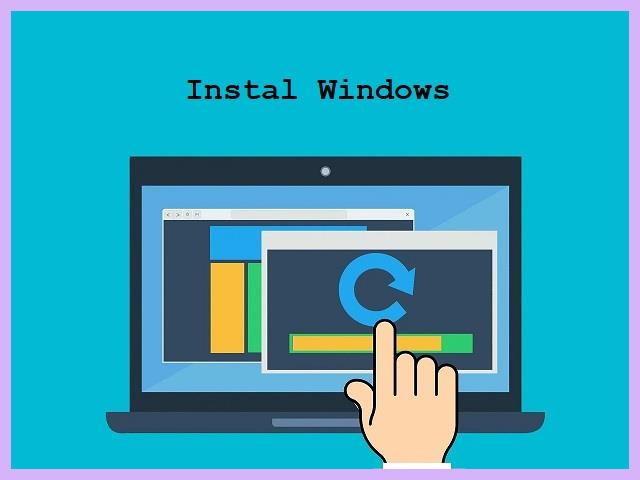
Untuk menginstal Windows 8, tidak kalah panjangnya dengan proses yang dimiliki oleh Win 10.
Baca juga: 3 Cara Mengaktifkan Touchpad Laptop Asus, Acer & Lenovo
Dan untuk medianya, kamu juga bisa memilih untuk memakai yang DVD ataupun USB.
Kalau memang punya-nya DVD Instaler, pakai itu saja.
Asalkan punya DVD room laptop yah. Kalau gak ada, berarti perlu menyiapkan USB Installer yang dimasukan ke flashdisk.
Jika kamu sudah berhasil menyiapkan, silahkan ikuti tata cara instal ulang laptop Asus Windows 8 di bawah ini:
- Taruh USB Installer di Port USB
- Hidupkan laptop seperti biasanya
- Kemudian langsung pencet F2
- Kalau sudah masuk ke BIOS, segera atur primary slave menjadi USB, lalu secondarynya adalah HDD/SSD
- Simpan pengaturan tersebut dan restart
- Saat laptop lanjut hidup, segera tekan sembarang tombol, misalkan “n”
- Nanti kamu akan dibawa ke laman installer Windows 8
- Pilih Indonesian (Indonesia) pada kolom Time and currency format
- Untuk yang lainnya silahkan kalian biarkan saja default, tidak perlu diubah apa apanya
- Setelah itu pilih Next
- Klik Instal Now dan lanjut dengan memasukan Serial Number Key untuk memverifikasi keabsahan Windows yang kalian miliki
- Lanjut dengan Klik Next dan setujui “I Aggre” dan Klik Next Kembali
- Pilih yang Cutom dan lanjutkan prosesnya
- Atur pasrtisi dan tentukan partisi mana yang mau buat menyimpan
- Ada baiknya untuk di partisi C saja
- Setelah itu pilih Next dan silahkan tunggu prosesnya
- Lalu lanjut dengan melakukan beberapa settingan Windows
- Jika mau aman, nanti bisa kasihkan password
- Teruskan saja sampai dibawa ke halaman desktop
- Selesai
Baca juga: 10 Daftar External Keyboard Laptop Terbaik Dan Terbaru
Itulah langkah langkah yang harus kalian lakukan saat mau instal ulang Windows 8.
Silahkan ikuti cara instal ulang laptop Asus sesuai dengan versi Windowsnya. Saya doakan semoga berhasil yah kakak.